Летающая тарелка, или NETGEAR WNAP320
Введение
Точки доступа, равно как и практически любое другое сетевое оборудование, стараются располагать в местах, недоступных для посторонних глаз, - как по требованиям информационной безопасности, так и из эстетических соображений. И если с первым сделать ничего нельзя, то со вторым дизайнеры компании NETGEAR борются вполне успешно. Точка доступа NETGEAR WNAP320 больше похожа то ли на приклеившееся к стене НЛО, то ли на квадратную перевёрнутую тарелку для десерта. В любом случае её не стыдно оставить видимой.

Внешний вид
Точка доступа NETGEAR WNAP320 выполнена в пластиковом корпусе, состоящем из двух частей и имеющем габариты 254x254x55 мм.

Верхняя часть белая и выпуклая. На ней расположено объёмное название производителя и четыре световых индикатора: питание, активность проводной сети и её скорость, активность беспроводного сегмента. Наверное, возможность отключать их программно была бы не лишней.
Нижняя часть выполнена из серого пластика и полностью покрыта небольшими вентиляционными отверстиями. Также на ней расположена наклейка с краткой информацией об устройстве.

С одной из сторон сделано углубление, в котором размещены разъёмы для подключения внешних антенн, Кенсингтонский замок, утопленная кнопка Reset для сброса пользовательских настроек, разъём для подключения питания, порт Gigabit Ethernet, а также разъём DB-9 (папа) для подключения консоли.

Крепление к стене производится с помощью специальной монтажной пластины, частично закрывающей съёмной заглушкой кабельные выводы.

Так как NETGEAR WNAP320 поддерживает получение питания с помощью PoE, то при обычном размещении к устройству может подходить лишь один единственный провод – витая пара, что упрощает монтаж и не создаёт эстетических неудобств.
Заглянем теперь внутрь точки доступа.
Аппаратная платформа
Внутри WNAP320 представлена зелёной текстолитовой платой, отвечающей за интеллектуальную часть, и плоской зеркальной антенной, занимающейся непосредственно приёмом и передачей пользовательских данных.

Все основные элементы расположены на плате с одной стороны.


NETGEAR WNAP320 построена на базе чипсета Atheros AR7161-BC1A, блок схема которого представлена ниже.
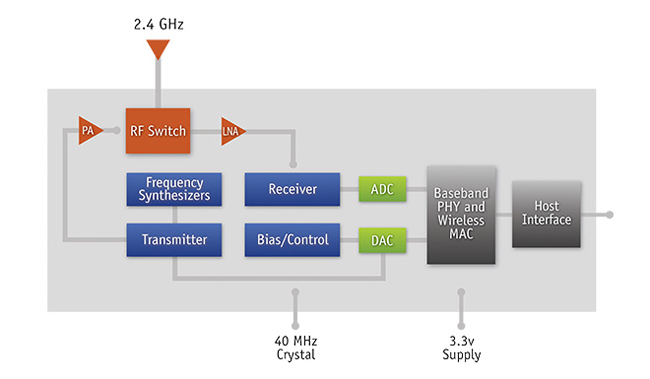
За работу с проводным сегментом сети отвечает чип Atheros AR8021, блок-схему которого мы также приводим.
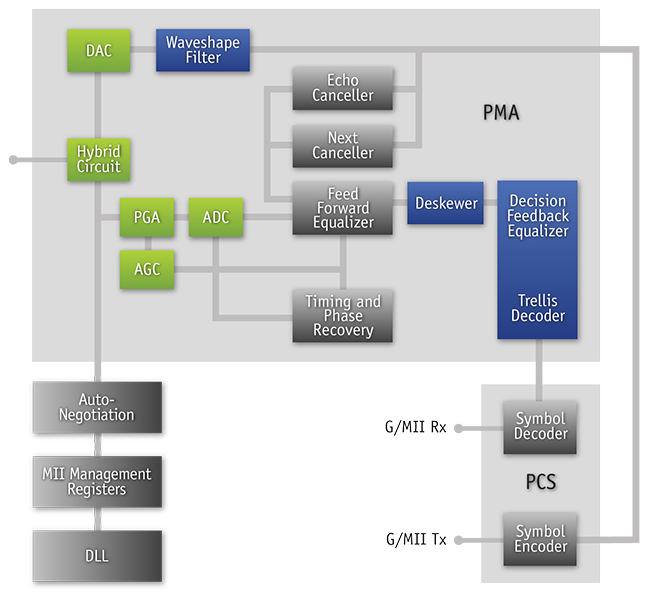
Функции оперативной памяти выполняют два модуля Hynix H5DU5162ETR-E3C, с объёмом памяти 64 Мбайта каждый, таким образом общий объём оперативной памяти, доступный точке, составляет 128 Мбайт. Флеш-память MX25L6406E произведена компанией Macronix и имеет объём 8 Мбайт.
Изучим теперь программные возможности тестируемой точки доступа, для чего актуализируем прошивку и заглянем в веб-интерфейс устройства.
Обновление прошивки
Смена микропрограммного обеспечения может быть произведена с помощью веб-интерфейса, NMS200, либо же с использованием командной строки, причём командная строка доступна как по протоколам Telnet и SSH, так и при консольном подключении к WNAP320.
Для обновления прошивки с помощью веб-интерфейса необходимо обратиться к пункту Firmware Upgrade или Firmware Upgrade TFTP группы Upgrade, расположенной на вкладке Maintenance. В первом случае передача образа прошивки осуществляется по протоколам HTTP/HTTPS, во втором – TFTP. Поддержка протокола TFTP позволяет администратору обновлять микропрограммное обеспечение нескольких точек доступа даже удалённо, располагая узким каналом, для чего требуется лишь предварительно разместить файл-образ на корпоративном TFTP-сервере. Запуск процедуры смены прошивки не сложен для обоих случаев, требуется лишь выбрать предварительно скачанный файл при HTTP/HTTPS обновлении, либо указать его имя и адрес сервера при обновлении с помощью TFTP.
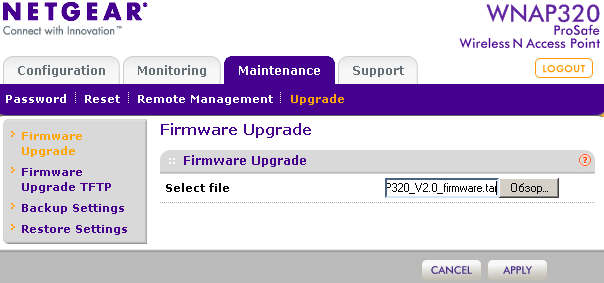
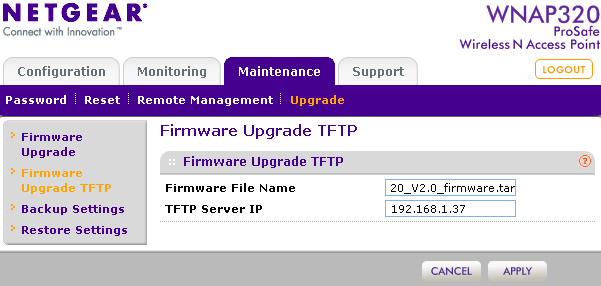
Начать процедуру обновления можно и с помощью интерфейса командной строки, для чего предназначены команды firmware-upgrade и firmware-upgrade-tftp.
foxnetworktest#firmware-upgrade
Usage:firmware-upgrade [URL]
foxnetworktest#firmware-upgrade-tftp
Usage:firmware-upgrade-tftp [ip-address filename]
Функция обновления с помощью команды firmware-upgrade-tftp достаточно традиционна для подобного рода устройств, так как требует лишь указания имени файла и адреса TFTP-сервера, но на вызове firmware-upgrade хотелось бы остановиться немного подробнее. Данная команда позволяет произвести скачивание прошивки устройством с HTTP-сервера. Мы решили передать тестируемой точке доступа ссылку на прошивку, размещённую на серверах производителя. Обновление прошло штатно. Закачка прошивки с сайта NETGEAR может быть произведена только в случае наличия у WNAP320 доступа в глобальную сеть.
foxnetworktest#firmware-upgrade http://www.downloads.netgear.com/files/WNAP320_V2.0.3_firmware.tar
Connecting to www.downloads.netgear.com (213.244.185.41:80)
WNAP320_V2.0.3_firmw 100% |***********************************************************************| 5300k 00:00:00 ETA
Подключение к узлу утеряно.
Весь процесс обновления занимает порядка двух минут без учёта времени, необходимого на передачу файла с образом новой прошивки.
Посмотреть текущую версию прошивки можно с помощью группы System вкладки Monitoring веб-интерфейса.
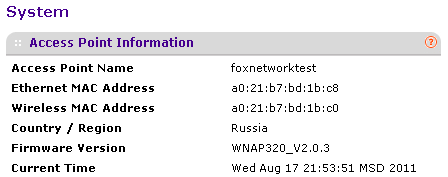
Аналогичные сведения можно получить и с помощью интерфейса командной строки WNAP320, либо встроенной операционной системы (некоторые строки опущены).
foxnetworktest#show system
ap information
apname foxnetworktest
ProductId WNAP320
serialNo 2NL1145U00199
firmware-version WNAP320_V2.0.3
foxnetworktest#sh
/home/cli/menu # cat /proc/version
Linux version 2.6.23-WNAP320_V2.0.3 (root@build) (gcc version 4.2.4) #1 Thu Jun 23 16:06:18 IST 2011
Обновление микропрограммного обеспечения может производиться централизованно, для чего предназначена система NMS200. Процедура добавления нового устройства описана в разделе, посвящённом обзору SNMP-интерфейса. После того, как точка доступа была добавлена, необходимо загрузить образ с новой версией прошивки, для чего предназначена группа OS Images пункта Config Mgmt меню Resources.
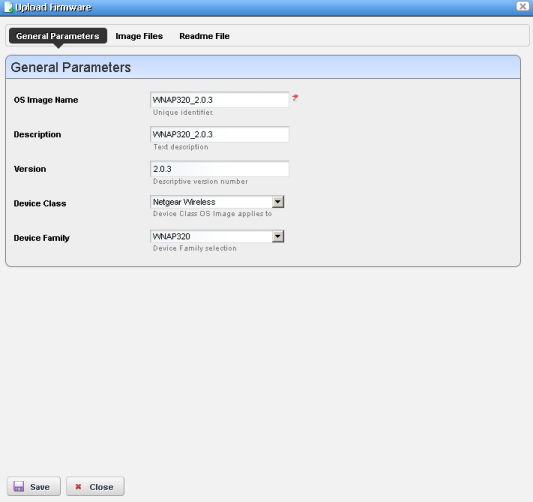
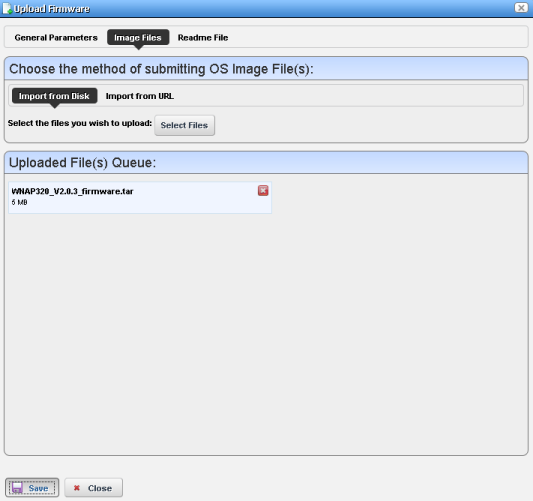
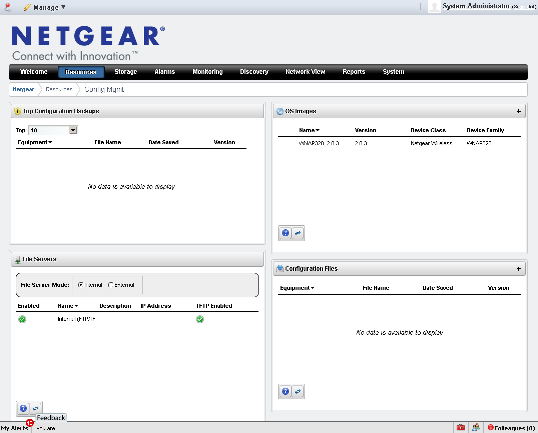
Сохранённый в NMS200 файл с образом новой прошивки может быть использован для обновления нескольких точек доступа WNAP320 одновременно, требуется лишь обратиться к пункту Summary меню Resources, где в выпадающем меню использовать пункт File Management-Deploy, указать устройства для обновления, выбрать прошивку и запустить процедуру обновления.
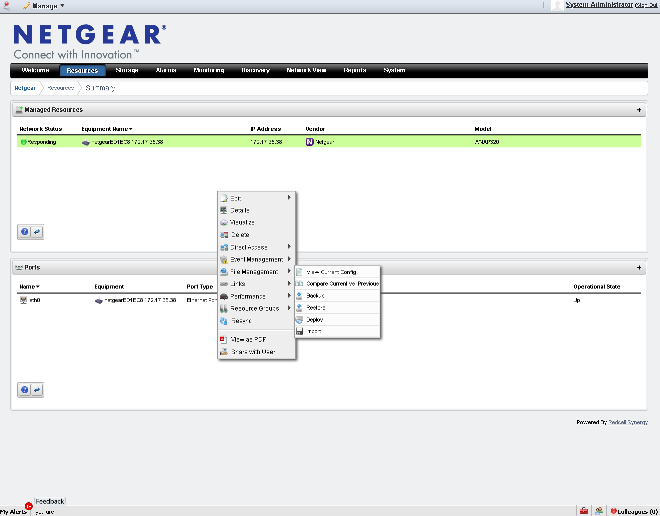
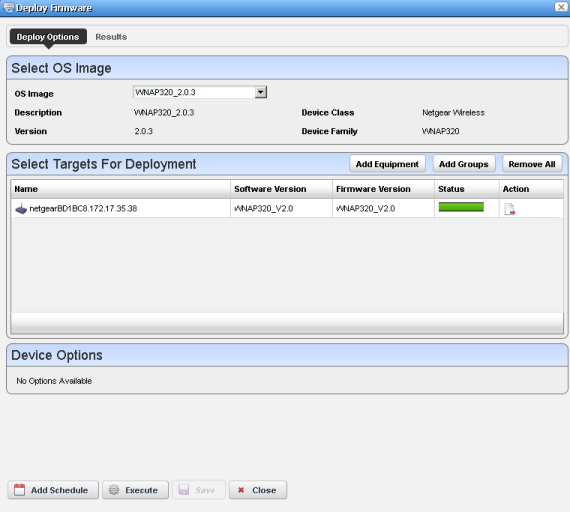
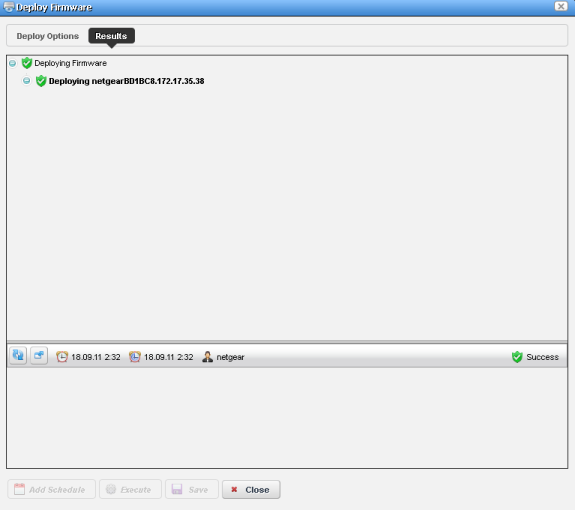
Перейдём теперь к рассмотрению возможностей веб-интерфейса тестируемого беспроводного устройства.
Веб-интерфейс
Точка доступа NETGEAR WNAP320 по умолчанию имеет IP-адрес 192.168.0.100/24, к которому можно обращаться с помощью браузера по протоколам HTTP и HTTPS с размещённого в той же сети (192.168.0.0/24) узла. При входе будут запрошены логин и пароль, равные admin и password соответственно.
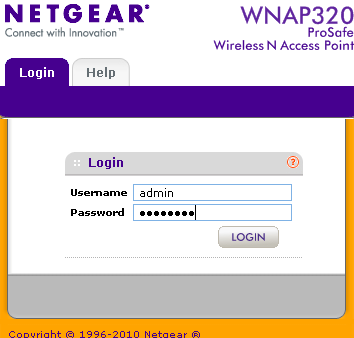
После ввода корректных учётных данных пользователь попадает на стартовую страничку устройства. Всего веб-интерфейс WNAP320 имеет четыре основные вкладки: «Configuration», «Monitoring», «Maintenance» и «Support». Мы не станем изучать все их возможности, но остановимся на наиболее интересных. Рассмотрим опции первой – «Configuration». Подпункты группы «System» позволяют администратору указать имя устройства и регион использования, сконфигурировать синхронизацию времени с NTP-сервером, включить/отключить использование протоколов STP и 802.1Q, настроить перенаправление пользователя на внутренний веб-сервер при организации хот-спотов, а также заставить точку доступа отправлять информацию о происходящих событиях на Syslog-сервер. К сожалению, кириллические имена NTP-серверов не поддерживаются, то есть администратор не сможет синхронизовать время с сервером время.провайдер.рф, заданным именем.
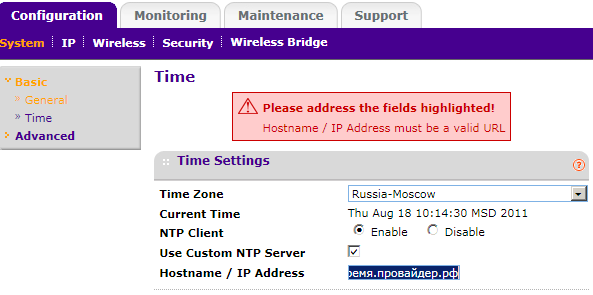
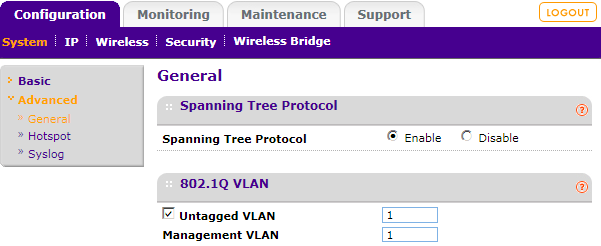
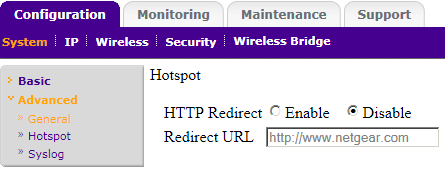
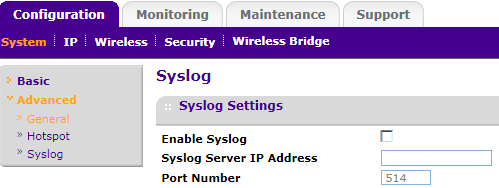
По каждому параметру пользователь может получить справку, предоставляемую веб-интерфейсом, что, на наш взгляд, очень удобно.
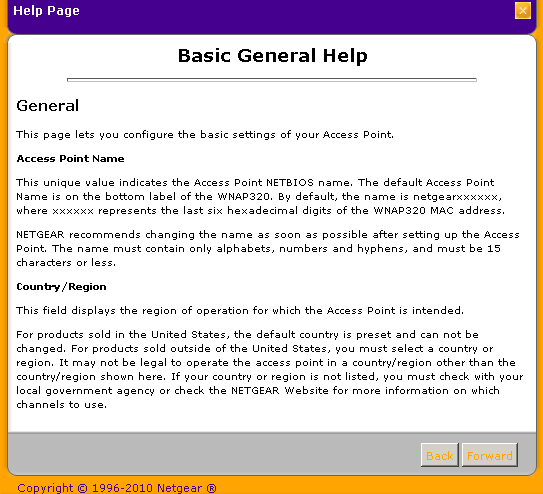
Изменение IP-параметров производится с помощью подпунктов группы IP. Хотелось бы обратить внимание на то, что WNAP320 может как получать IP-адрес от сервера DHCP, так и сама выполнять его функции с указанием номера виртуальной сети, в которой будут раздаваться адреса. Хотелось бы обратить внимание на функцию «Network Integrity Check», позволяющую запретить установление новых беспроводных подключений при отсутствии доступа к сети.
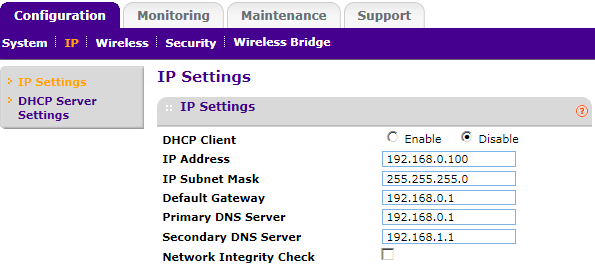
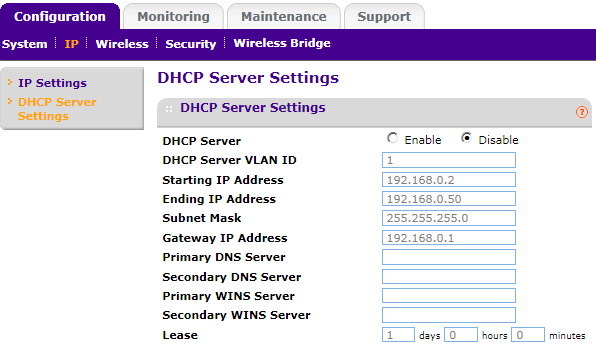
Подпункты группы Wireless предоставляют администратору следующие возможности по управлению беспроводным модулем точки доступа: включение/выключение беспроводного модуля непосредственно или по расписанию, управление качеством обслуживания беспроводных клиентов, выбор используемой антенны (внутренняя или внешняя), запрещение клиентам обмениваться данными между собой и другие.
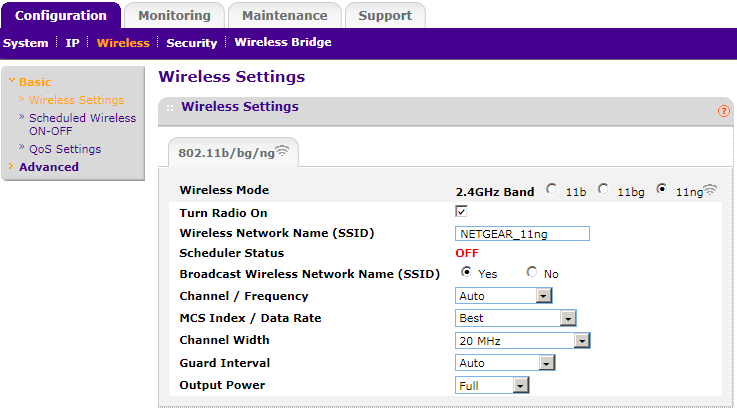

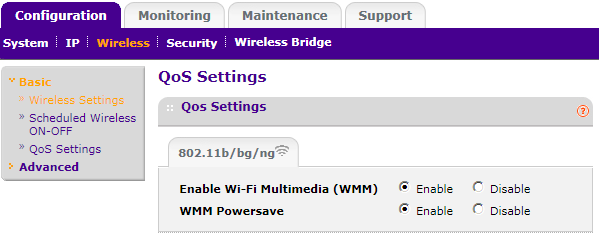
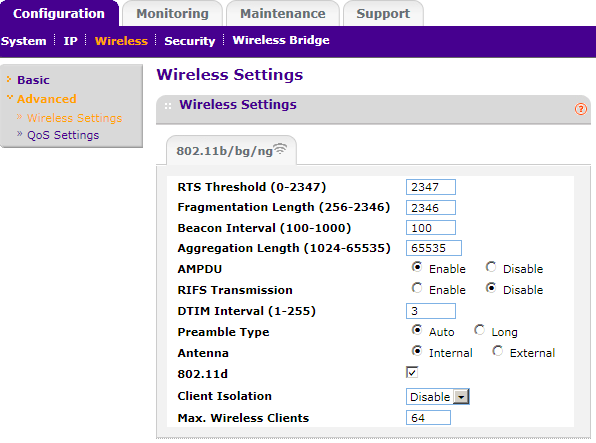
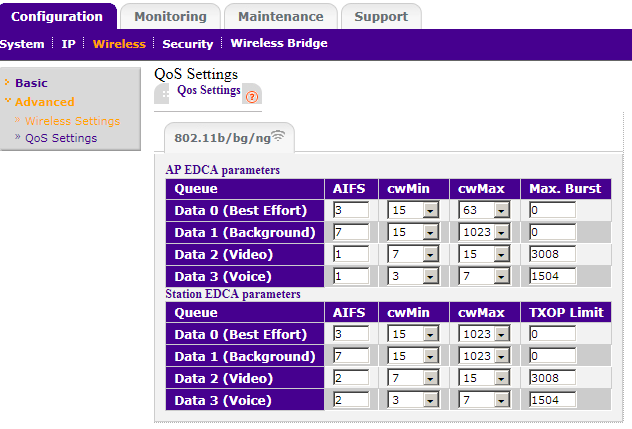
NETGEAR WNAP320 поддерживает восемь беспроводных профилей (SSID), каждый из которых может быть использован в собственной виртуальной сети. Управление профилями беспроводных сетей производится с помощью пункта «Profile Settings» группы «Security».
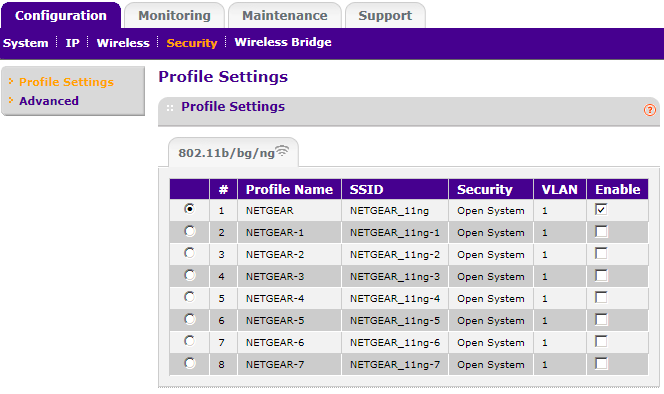
В подпункте «Advanced» нас привлекла функция Rogue AP, позволяющая отслеживать наличие нелегитимных точек доступа в зоне покрытия WNAP320.
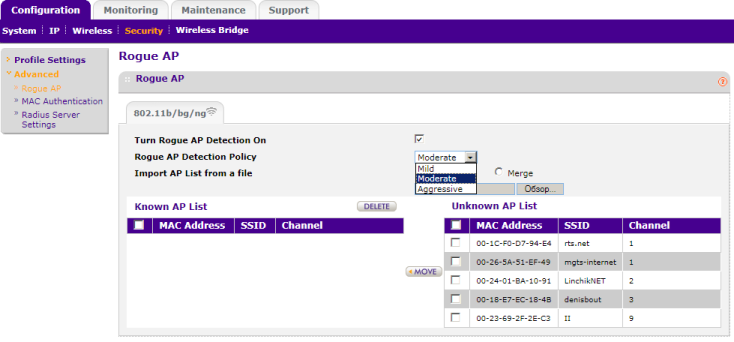
Группы вкладки «Monitoring» предоставляют администратору информацию о самой точке доступа, подключенных беспроводных клиентах и мошеннических точках доступа, статистические сведения и журнальную информацию, а также позволяет производить перехват передаваемых данных.
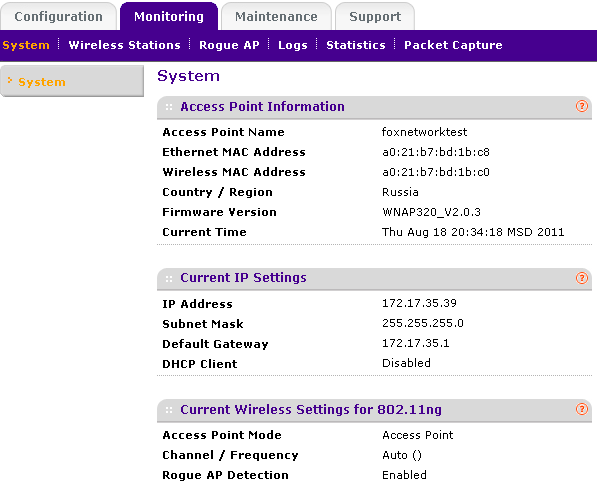
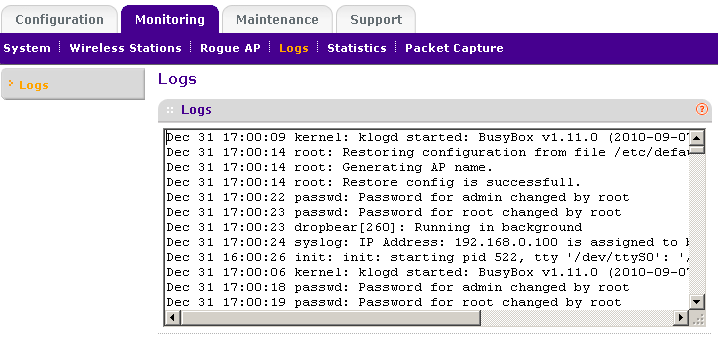
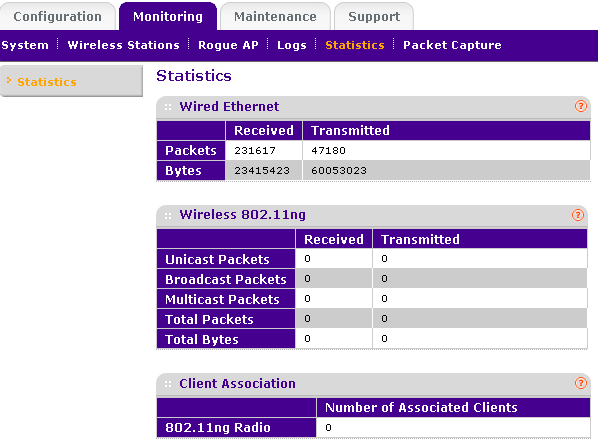
Изменение пароля администратора, перезагрузка устройства, сброс/сохранение/восстановление пользовательских настроек, а также обновление прошивки и управление удалённым доступом производится с помощью групп вкладки «Maintenance».
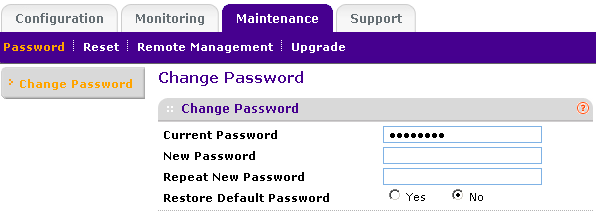
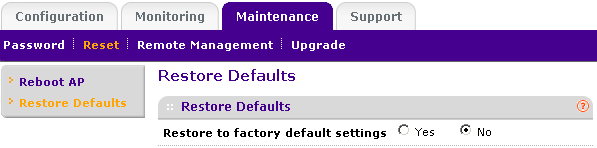
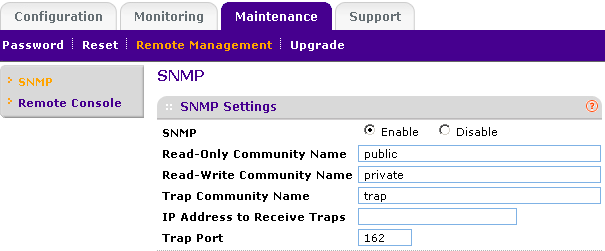
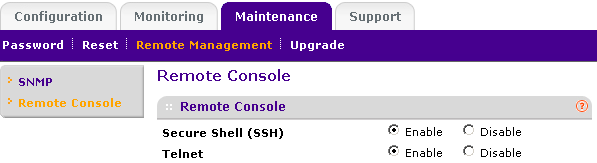
Единственная оставшаяся нерассмотренной вкладка – «Support» – содержит ссылку на документацию, размещённую на сайте производителя.
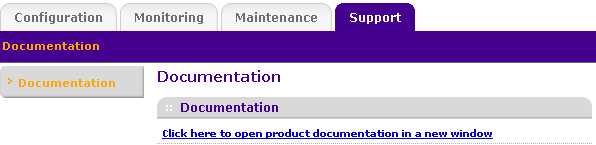
Рассмотрение возможностей веб-интерфейса мы на этом завершаем, перейдём к командной строке.
Интерфейс командной строки
Доступ по протоколам Telnet и SSH может быть разрешён или запрещён с помощью пункта «Remote Console» группы «Remote Management» вкладки «Maintenance» веб-интерфейса.

Аналогичного результата можно добиться и из самой командной строки с помощью вызовов config remote ssh и config remote telnet.
foxnetworktest#config remote telnet enable
foxnetworktest#config remote ssh enable
Перечень всех команд можно получить с помощью вызова help или «?». Мы не приводим здесь этот список из-за его размеров. К тому же вызовы командной строки WNAP320 практически дублируют элементы веб-интерфейса. Единственное, о чём, пожалуй, стоит упомянуть отдельно, это команды show system и show configuration, выводящие сокращённые и полные пользовательские настройки соответственно. Выход в предыдущий режим осуществляется с помощью команды end.
foxnetworktest#show system
ap information
apname foxnetworktest
ProductId WNAP320
serialNo 2NL1145U00199
macaddress A0:21:B7:BD:1B:C8
firmware-version WNAP320_V2.0.3
country/region russia
http-redirect-status disable
http-redirect-url http://www.netgear.com
spanning-tree enable
Wireless interface macaddress for 2.4GHz band a0:21:b7:bd:1b:c0
time-zone russia-moscow
ntp-server time-b.netgear.com
ntp-client enabled
custom-ntp-server disabled
Thu Aug 18 22:25:15 MSD 2011
remote
ssh enable
telnet enable
syslog information
server-ip 0.0.0.0
server-port 514
syslog-status disable
ip
address 172.17.35.39
netmask 255.255.255.0
default-gateway 172.17.35.1
dns-server-primary 172.16.253.6
dns-server-secondary 172.17.32.3
dhcp-client disable
network-integrity-check disable
current wireless settings for 802.11ng
access-point-mode access point(ap)
rogue-ap-detection enable
rogue-ap-detection-policy modrate
foxnetworktest#config
foxnetworktest(conf)#dhcp
foxnetworktest(conf-dhcp)#end
foxnetworktest(conf)#
Используя предыдущий опыт работы с командными строками сетевого оборудования ASUS, мы решили дать команду «sh» для перехода к командной строке операционной системы, а не оболочки NETGEAR. О чудо, - сработало! Справедливости ради стоит сказать, что выполняются все команды операционной системы, а не только «sh».
foxnetworktest#cat /proc/uptime
84528.59 84376.64
foxnetworktest#sh
/home/cli/menu # who
USER TTY IDLE TIME HOST
admin pts/0 00:00 Aug 18 22:04:30
admin pts/1 ? Aug 18 21:46:09
/home/cli/menu # whoami
root
/home/cli/menu # ls
backup-configuration firmware-upgrade reboot restore-factory-default
config firmware-upgrade-tftp restore-configuration show
exit password restore-default-password
Традиционным для подобного рода устройств является использование BusyBox. Прошивка 2.0.3 построена на базе BusyBox версии 1.11.0.
/ # busybox
BusyBox v1.11.0 (2011-06-23 15:54:48 IST) multi-call binary
Copyright (C) 1998-2008 Erik Andersen, Rob Landley, Denys Vlasenko
and others. Licensed under GPLv2.
See source distribution for full notice.
Usage: busybox [function] [arguments]...
or: function [arguments]...
BusyBox is a multi-call binary that combines many common Unix
utilities into a single executable. Most people will create a
link to busybox for each function they wish to use and BusyBox
will act like whatever it was invoked as!
Currently defined functions:
[, [[, addgroup, adduser, ar, arp, arping, ash, awk, basename, bunzip2, bzcat, bzip2, cat, catv,
chgrp, chmod, chown, chroot, cksum, clear, cmp, cp, crond, crontab, cut, date, dd, delgroup, df,
diff, dirname, dmesg, dos2unix, du, dumpleases, echo, egrep, env, expr, false, fgrep, find, fold,
free, freeramdisk, ftpget, ftpput, fuser, getopt, getty, grep, gunzip, gzip, halt, head, hexdump,
hostname, id, ifconfig, ifdown, ifup, inetd, init, insmod, ip, ipcrm, ipcs, kill, killall, killall5,
klogd, last, length, less, linuxrc, ln, logger, login, logname, logread, losetup, ls, lsmod, md5sum,
mesg, mkdir, mkfifo, mknod, mktemp, modprobe, more, mount, mountpoint, mv, nice, nmeter, nohup,
od, passwd, pgrep, pidof, ping, pipe_progress, pivot_root, poweroff, printenv, printf, ps, pwd,
readlink, readprofile, reboot, renice, reset, resize, rm, rmdir, rmmod, route, runlevel, sed, seq,
setsid, sh, sha1sum, sleep, sort, start-stop-daemon, stat, strings, su, sulogin, switch_root, sync,
sysctl, syslogd, tail, tar, tee, telnet, telnetd, test, tftp, time, top, touch, true, tty, udhcpc,
udhcpd, umount, uname, uniq, unix2dos, uptime, usleep, vconfig, vi, watch, wc, wget, which, who,
whoami, xargs, yes, zcat
Выясним, какие процессы запущены в данный момент.
/ # ps
PID USER TIME COMMAND
1 root 0:00 init
2 root 0:00 [kthreadd]
3 root 0:00 [ksoftirqd/0]
4 root 0:00 [events/0]
5 root 0:00 [khelper]
6 root 0:00 [kblockd/0]
7 root 0:00 [pdflush]
8 root 0:00 [pdflush]
9 root 0:00 [kswapd0]
10 root 0:00 [aio/0]
11 root 0:01 [mtdblockd]
57 root 0:00 [jffs2_gcd_mtd4]
78 root 0:00 /usr/bin/watchdog
81 root 0:00 /usr/bin/reset_detect
173 root 0:10 /usr/sbin/configd
184 root 0:04 /sbin/lighttpd -f /etc/lighttpd.conf
197 root 0:00 /sbin/syslogd -S -D -O /var/log/messages -s 64 -b 2
236 root 0:17 /usr/local/sbin/snmpd -c /etc/snmpd.conf -Ln
249 root 0:00 /usr/sbin/telnetd
327 root 0:00 /usr/local/sbin/snmpd -c /etc/snmpd.conf -Ln
328 root 0:00 /usr/local/sbin/snmpd -c /etc/snmpd.conf -Ln
329 root 0:00 /usr/local/sbin/snmpd -c /etc/snmpd.conf -Ln
370 root 0:00 /usr/local/bin/hostapd /etc/hostapd.conf.wifi0
378 root 0:04 /usr/sbin/nmbd -s /etc/smb.conf -D
482 root 0:00 /sbin/getty -L ttyS0 9600 vt100
2299 root 0:00 -cli
2315 root 0:00 /usr/sbin/dropbear
2691 root 0:00 sh -c sh
2692 root 0:00 sh
2710 root 0:00 ps
Посмотрим, какие команды доступны в каталогах /bin, /sbin, usr/bin и usr/sbin.
/ # ls /bin
addgroup cp fgrep login nice sed umount
adduser date getopt ls pidof sh uname
ash dd grep mkdir ping sleep usleep
busybox delgroup gunzip mknod pipe_progress stat vi
cat df gzip mktemp printenv su watch
catv dmesg hostname more ps sync zcat
chgrp echo ip mount pwd tar
chmod egrep kill mountpoint rm touch
chown false ln mv rmdir true
/ # ls /sbin
arp ifrename iwlist lsmod route syslogd
freeramdisk ifup iwpriv modprobe runlevel udhcpc
getty init klogd pivot_root start-stop-daemon vconfig
halt insmod lighttpd poweroff sulogin
ifconfig iwconfig logread reboot switch_root
ifdown iwevent losetup rmmod sysctl
/ # ls /usr/bin
[ crontab flash_erase killall5 passwd sort uptime
[[ cut flashcp last pgrep ssh watchdog
ar dbclient fold length printf strings wc
arping diff free less printmd tail wget
awk dirname ftpget logger readlink tee which
basename dos2unix ftpput logname renice telnet who
bddatard dropbearconvert fuser md5sum reset test whoami
bunzip2 dropbearkey head mesg reset_detect tftp wifidog
bzcat du hexdump mkfifo resize time wr_mfg_data
bzip2 dumpleases id nmeter scp top xargs
cksum env ipcrm nohup seq tty yes
clear expr ipcs od setsid uniq
cmp find killall panel_led sha1sum unix2dos
/ # ls /usr/sbin
brctl conf_save dropbear iptables-save readprofile
chroot conf_set inetd iptables-xml telnetd
cli configd iptables mii-tool udhcpd
conf_get crond iptables-restore nmbd vconfig
Оценим, насколько загружен WNAP320, для чего просмотрим содержимое файлов /proc/uptime и /proc/loadavg. В выводе cat /proc/uptime присутствуют два числа, отвечающее за время работы и время простоя аппаратуры соответственно. Первые три числа в выводе cat /proc/loadavg показывают среднюю загрузку устройства за последние 1, 5 и 15 минут соответственно. Как видно, наша точка доступа в данный момент не загружена совершенно. Время работы устройства можно получить также и с помощью команды uptime, вывод которой, наверное, более удобен для восприятия человека.
/ # cat /proc/uptime
88280.54 88127.39
/ # cat /proc/loadavg
0.00 0.00 0.00 1/30 2720
/ # uptime
23:46:36 up 1 day, 43 min, load average: 0.00, 0.00, 0.00
Информация об аппаратной платформе может быть получена из файла /proc/cpuinfo. Сведения о памяти содержатся в файле /proc/meminfo.
/ # cat /proc/cpuinfo
system type : Atheros AR7100 (hydra)
processor : 0
cpu model : MIPS 24K V7.4
BogoMIPS : 450.56
wait instruction : yes
microsecond timers : yes
tlb_entries : 16
extra interrupt vector : yes
hardware watchpoint : yes
ASEs implemented : mips16
VCED exceptions : not available
VCEI exceptions : not available
/ # cat /proc/meminfo
MemTotal: 127888 kB
MemFree: 90284 kB
Buffers: 3696 kB
Cached: 17700 kB
SwapCached: 0 kB
Active: 11868 kB
Inactive: 12260 kB
SwapTotal: 0 kB
SwapFree: 0 kB
Dirty: 0 kB
Writeback: 0 kB
AnonPages: 2744 kB
Mapped: 3956 kB
Slab: 11000 kB
SReclaimable: 2160 kB
SUnreclaim: 8840 kB
PageTables: 204 kB
NFS_Unstable: 0 kB
Bounce: 0 kB
CommitLimit: 63944 kB
Committed_AS: 6564 kB
VmallocTotal: 1048404 kB
VmallocUsed: 1992 kB
VmallocChunk: 1046344 kB
Каталог /usr/bin содержит одну интересную программу – panel_led, позволяющую управлять световым индикатором работы устройства. Полезность данной утилиты во время штатной работы точки доступа выглядит весьма сомнительной, но мы всё же решили поделиться этим знанием с нашими читателями.
/usr/bin # panel_led
This Program needs one argument.
Enter 1 for Amber.
Enter 2 for Amber Blink.
Enter 3 for Green.
Enter 4 for Green Blink.
Enter 5 for off.
Интересной командой явилась poweroff, позволяющая просто выключить устройство. Это не совсем такое выключение, к которому привыкли пользователи ноутбуков и персональных компьютеров, в данном случае лишь перестаёт функционировать операционная система, хотя световые индикаторы продолжают гореть, то есть функции точки доступа WNAP320 уже не выполняет. Включить устройство обратно удалённо без специализированного оборудования невозможно, лишь непосредственным отключением и повторным подключением питания.
/ # poweroff --help
BusyBox v1.11.0 (2011-06-23 15:54:48 IST) multi-call binary
Usage: poweroff [-d delay] [-n] [-f]
Halt and shut off power
Options:
-d Delay interval for halting
-n No call to sync()
-f Force power off (don't go through init)
Доступ к командной строке WNAP320 может быть получен также с помощью консольного порта. Для подключения к ПК требуется нуль-модемный кабель, скорость подключения 9600 бод, 8 бит данных, без бита чётности, с одним стоп-битом. При подключении запрашивается логин и пароль.
Welcome to SDK.
Have a lot of fun...
netgearBD1BC8 login: admin
Password:
netgearBD1BC8#
Мы решили пронаблюдать процесс перезагрузки рассматриваемой точки доступа. Лог этого процесса был записан в файл.
Во время включения устройства администратор может войти в режим конфигурирования загрузчика, список команд которого представлен ниже.
ar7100> ?
? - alias for 'help'
autoscr - run script from memory
base - print or set address offset
bdinfo - print Board Info structure
boot - boot default, i.e., run 'bootcmd'
bootd - boot default, i.e., run 'bootcmd'
bootelf - Boot from an ELF image in memory
bootm - boot application image from memory
bootp - boot image via network using BootP/TFTP protocol
bootvx - Boot vxWorks from an ELF image
burn - burn data into flash
cmp - memory compare
coninfo - print console devices and information
cp - memory copy
crc32 - checksum calculation
delay - delay
echo - echo args to console
erase - erase FLASH memory
exit - exit script
flinfo - print FLASH memory information
gigamode - switch the giga port in different mode
go - start application at address 'addr'
gpio - gpio testing command
help - print online help
iminfo - print header information for application image
imls - list all images found in flash
itest - return true/false on integer compare
loadb - load binary file over serial line (kermit mode)
loads - load S-Record file over serial line
loady - load binary file over serial line (ymodem mode)
loop - infinite loop on address range
macset - set netinterface macaddress
macshow - display mac address of eth0,eth1,wlana
md - memory display
memtest - memory testing command
mii - MII utility commands
mm - memory modify (auto-incrementing)
mtest - simple RAM test
mw - memory write (fill)
nfs - boot image via network using NFS protocol
nm - memory modify (constant address)
pci - list and access PCI Configuration Space
ping - send ICMP ECHO_REQUEST to network host
porttest - port testing command
printenv- print environment variables
progmac - Set ethernet MAC addresses
protect - enable or disable FLASH write protection
rarpboot- boot image via network using RARP/TFTP protocol
reset - Perform RESET of the CPU
run - run commands in an environment variable
saveenv - save environment variables to persistent storage
savemd - save manufacturing data info flash
setenv - set environment variables
setmd - set manufacturing data
showmd - Display manufacturing data
sleep - delay execution for some time
test - minimal test like /bin/sh
tftpboot- boot image via network using TFTP protocol
version - print monitor version
wpspinset - set wpspin number
Рассмотрим некоторые из команд. Вызов bdinfo предоставляет краткую информацию о платформе. Похожая информация также доступна в выводе команды showmd.
ar7100> bdinfo
boot_params = 0x87F73FA4
memstart = 0x80000000
memsize = 0x08000000
flashstart = 0xBF000000
flashsize = 0x00800000
flashoffset = 0x0002F734
ethaddr = 00:00:00:00:00:00
ip_addr = 192.168.1.2
baudrate = 9600 bps
ar7100> showmd
ProductID = WNAP320
HWVer = 1.0
reginfo = 0
numofimages = -1
currimage = -1
basemac = A021B7BD1BC0
maccnt0 = -1
maccnt1 = -1
maccnt2 = -1
maccnt3 = -1
serno = 2NL1145U00199
boot_params = 0x87F73FA4
memstart = 0x80000000
memsize = 0x08000000
flashstart = 0xBF000000
flashsize = 0x00800000
flashoffset = 0x0002F734
ethaddr = 00:00:00:00:00:00
ip_addr = 192.168.1.2
baudrate = 9600 bps
Список размещённых на флеш файлов-образов с прошивкой отображается в выводе команды imls.
ar7100> imls
Image at BF050000:
Image Name: Linux Kernel
Created: 2011-06-23 10:45:30 UTC
Image Type: MIPS Linux Kernel Image (gzip compressed)
Data Size: 983040 Bytes = 960 kB
Load Address: 80020000
Entry Point: 801f2000
Verifying Checksum ... OK
Команда printenv выводит переменные окружения.
ar7100> printenv
bootcmd=bootm 0xbf050000
bootdelay=4
baudrate=9600
ipaddr=192.168.1.2
serverip=192.168.1.1
loadUboot=tftpboot 0x80010000 u-boot.bin;erase 0xbf000000 +0x30000;cp.b 0x80010000 0xbf000000 0x30000
loadLinux=tftpboot 0x80010000 vmlinux.gz.uImage;erase 0xbf640000 +0x120000;cp.b 0x80010000 0xbf640000 0x120000
loadFiles=tftpboot 0x80010000 ap94-jffs2;erase 0xbf040000 +0x600000;cp.b 0x80010000 0xbf040000 0x600000
loadAll=run loadUboot;run loadLinux;run loadFiles
ethact=eth0
kimagename=vmlinux.gz.uImage
rimagename=rootfs.squashfs
download=tftp
flash_all=tftp 80800000 vmlinux.gz.uImage;erase bf050000 +100000;cp.b 80800000 bf050000 100000;
tftp 80800000 rootfs.squashfs;erase bf150000 +610000;cp.b 80800000 bf150000 ${filesize};erase 0xbf760000 +0x80000;
bootargs=console=ttyS0,9600 rootfstype=squashfs root=31:03 init=/sbin/init mtdparts=ar7100-nor0:256k(u-boot),
64k(u-boot-env),1024k(vmlinux.gz.uImage),6208k(rootfs),512k(var),64k(manufacturing-data),64k(ART)
stdin=serial
stdout=serial
stderr=serial
Environment size: 998/65532 bytes
Команда pci отображает информацию об одноимённой шине.
ar7100> pci
Scanning PCI devices on bus 0
BusDevFun VendorId DeviceId Device Class Sub-Class
_____________________________________________________________
00.00.00 0x168c 0x0029 Network controller 0x80
Версия загрузчика доступна в вызове version.
ar7100> version
U-Boot 1.1.4 dni-1.09 (Jul 1 2010 - 11:39:24)
Краткий обзор возможностей командной строки мы на этом завершаем.
Доступ по SNMP
Перед подключением к точке доступа по протоколу SNMP требуется разрешить его использование и задать имена сообществ. Указанные действия производятся с помощью пункта SNMP группы Remote Management вкладки Maintenance.
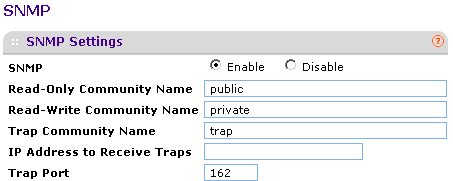
Для подключения мы использовали утилиту Getif версии 2.3.1, обнаружившую 18 интерфейсов, к числу которых относится проводной GE-порт, восемь беспроводных «портов» (по одному на каждый беспроводной профиль), четыре порта WDS и другие.
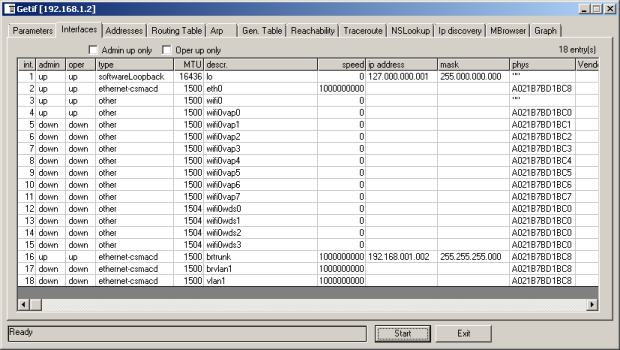
Мы не станем подробно останавливаться на всех доступных параметрах на вкладке MBrowser, рассмотрим лишь самые интересные. Общая информация об устройстве собрана в ветке .iso.org.dod.internet.mgmt.mib-2.system.
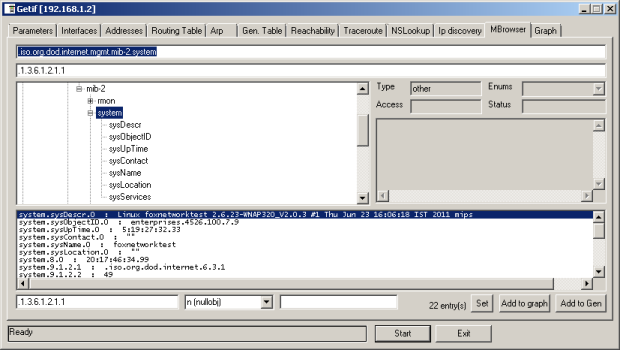
Информация о физических и логических интерфейсах собрана в ветке .iso.org.dod.internet.mgmt.mib-2.interfaces.ifTable.ifEntry. К такой информации относится список интерфейсов с их описанием, статус и скорость, время последнего изменения статуса, физический адрес, количество переданных байт пользовательских данных, счётчик ошибок.

Статистическая информация протоколов IP, ICMP, TCP, UDP и SNMP представлена в ветках .iso.org.dod.internet.mgmt.mib-2.ip, .iso.org.dod.internet.mgmt.mib-2.icmp, .iso.org.dod.internet.mgmt.mib-2.tcp, .iso.org.dod.internet.mgmt.mib-2.udp и .iso.org.dod.internet.mgmt.mib-2.snmp соответственно.
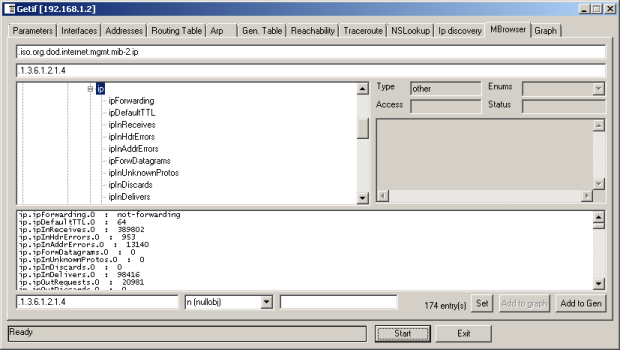
Также мы решили подключить WNAP320 к корпоративной системе мониторинга на основе Cacti для того, чтобы наблюдать загрузку сетевых интерфейсов точки доступа. Ниже представлен график загрузки проводного интерфейса Gigabit Ethernet в момент, когда мы конфигурировали устройство. Провал в правой части графика объясняется перезагрузкой точки доступа, когда устройство было недоступно по SNMP.
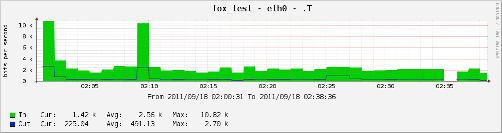
Кроме сторонних утилит для подключения к WNAP320 может использоваться собственная разработка компании NETGEAR – система мониторинга и управления NMS200. В данном обзоре мы не будем детально рассматривать возможности NMS200, а лишь опишем процесс подключения точки доступа к данной системе. Поддержка WNAP320 присутствует в NMS200 начиная с версии 2.4.0.15, которая на момент написания статьи ещё не была в широком доступе. Процесс обновления микропрограммного обеспечения WNAP320 описан в соответствующем разделе, но сначала требуется добавить нужное устройство с помощью меню Discovery.
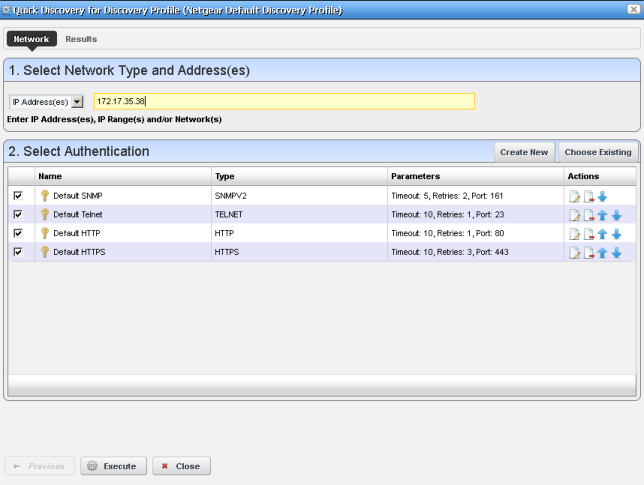
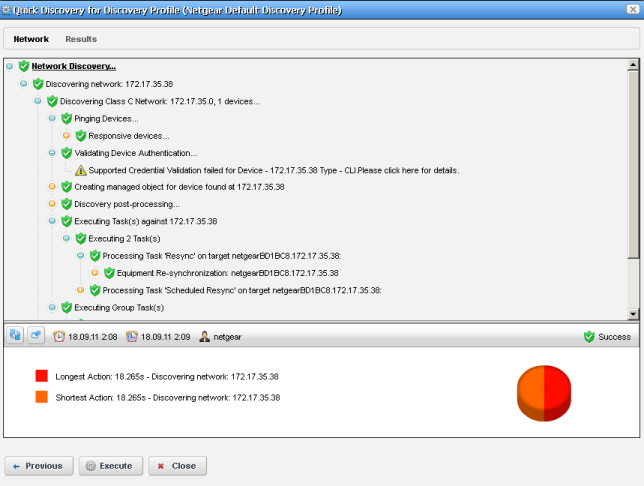
После указанных манипуляций новое устройство появляется в пункте Resources меню.
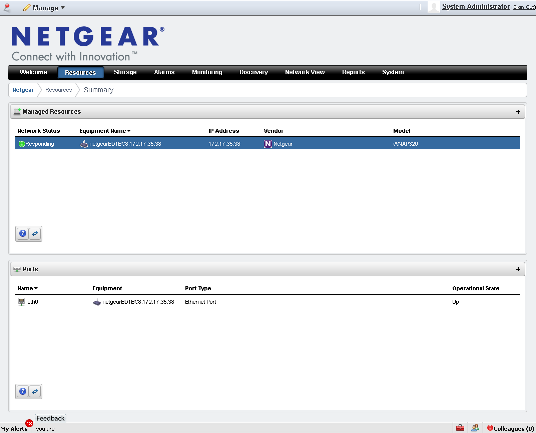
Перейдём теперь к тестированию точки доступа.
Тестирование
Первое, с чего мы всегда начинаем наше тестирование, - установление времени загрузки устройства. NETGEAR WNAP320 загружается за 65 секунд, что является приемлемым результатом.
Вторым традиционным тестом стала проверка защищённости точки доступа, для чего был использован сканер сетевой безопасности Positive Technologies XSpider 7.7 (Demo build 3100). Всего было найдено пять открытых портов: TCP-22 (SSH), TCP-23 (Telnet), TCP-80 (HTTP), UDP-137 (NetBIOS Name) и TCP-443 (HTTPS). Стоит отметить, что TCP-порты с номерами 22 и 23 открываются устройством лишь в случае разрешения доступа к соответствующим службам. Для доступа по протоколу Telnet логин и пароль были угаданы, что не удивительно, так как пара admin/password широко известна. Обычной рекомендацией в данном случае будет незамедлительная смена пароля администратора на значительно более сложный. К сожалению, большое количество уязвимостей было обнаружено в реализации PHP в веб-интерфейсе WNAP320, пара из которых представлена ниже.
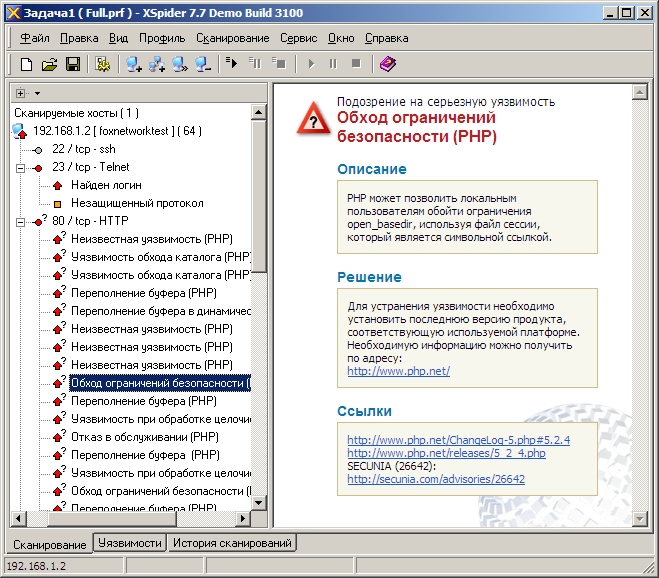
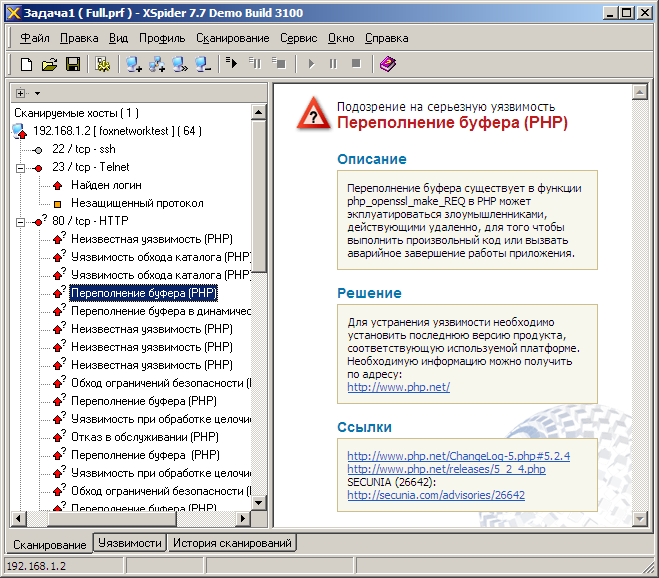
Наверное, самым ожидаемым тестом в обзоре WNAP320 является тест скорости передачи данных по беспроводной сети. Мы произвели несколько замеров с различными беспроводными клиентскими картами и для различного количества одновременных потоков данных. Для измерений использовалась утилита JPerf 2.0.2, результаты работы которой представлены ниже на диаграмме. Полученные скорости мы считаем вполне приемлемыми для подобного рода устройств.
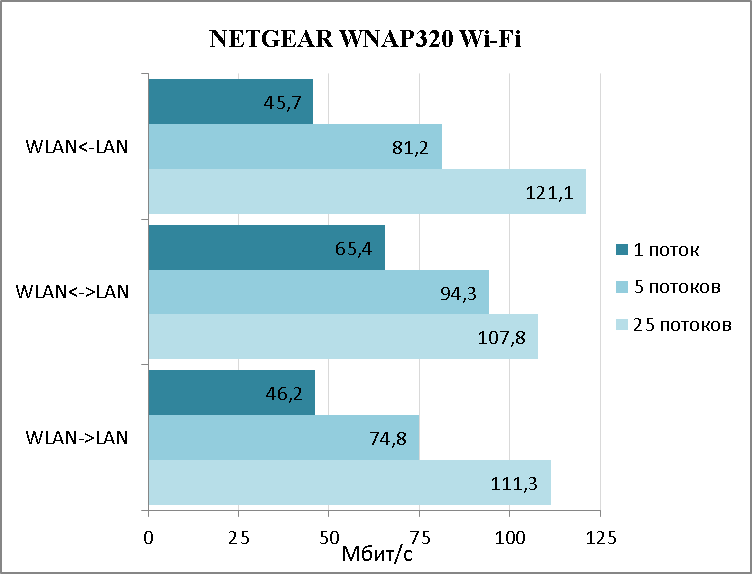
Также нельзя не упомянуть параметры использованного тестового стенда.
| Компонент | ПК | Ноутбук |
| Материнская плата | ASUS P5K64 WS | ASUS M60J |
| Процессор | Intel Core 2 Quad Q9500 2.83 ГГц | Intel Core i7 720QM 1.6 ГГц |
| Оперативная память | DDR3 PC3-10700 OCZ 16 Гбайт | DDR3 PC3-10700 Kingston 8 Гбайт |
| Сетевая карта | Marvell Yukon 88E8001/8003/8010 ASUS WL-130N D-Link DWA-160 |
Atheros AR8131 Atheros AR9285 |
| Операционная система | Windows 7 x64 SP1 Rus | Windows 7 x64 SP1 Rus |
Подпункт Packet Capture вкладки Monitoring предназначен для перехвата данных, передаваемых в беспроводном сегменте. Естественно, мы не могли обойти эту возможность стороной. Всё, что требуется сделать – нажать кнопку Start для начала перехвата и Stop – для его завершения, после чего сохранить созданный файл.
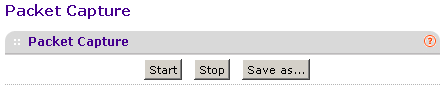

Все собранные фреймы передавались по беспроводной сети в зоне доступа WNAP320. Стоит лишь отметить, что легко получить из них передаваемый трафик в формате утилиты TCPdump не получится. Так в представленных ниже данных с трудом угадывается эхо-ответ протокола ICMP.
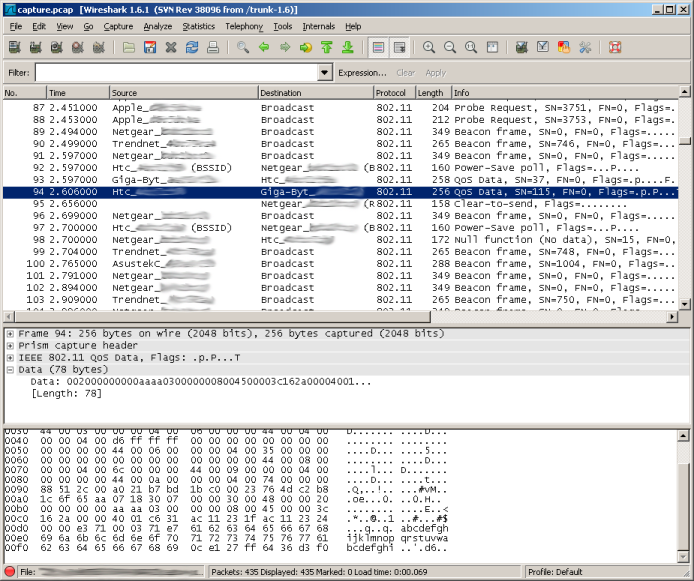
Однако для глубокого разбора трафика при решении проблем такая возможность отлично подходит.
На этом раздел тестирования завершается, подведём итоги.
Заключение
Мы остались довольны протестированной точкой доступа NETGEAR WNAP320, позволяющей организовать беспроводной доступ к сети в отелях, аэропортах, кафе, на производстве. Жаль только, что цена не позволит широко использовать WNAP320 дома. Сильные стороны устройства перечислены ниже.
- Приятный дизайн.
- Поддержка виртуальных сетей.
- Наличие нескольких беспроводных профилей.
- Поддержка PoE.
- Возможность обновлять прошивку не только по протоколам HTTP/HTTPS, но и с помощью TFTP.
- Высокие скорости передачи данных по Wi-Fi.
- Собственная система централизованного управления.
Однако нельзя не сказать и о недостатках.
- Веб-интерфейс доступен только на английском языке.
- Нет поддержки кириллических имён для NTP-сервера.
- Высокая цена.
Стоит отметить, что у NETGEAR WNAP320 есть старший брат – WNAP360, позволяющий также работать и в диапазоне 5 ГГц. Возможно, в будущем он также попадёт к нам в лабораторию для тестов.
На момент написания статьи средняя цена NETGEAR WNAP320 в интернет-магазинах Москвы составляла 8500 рублей.
